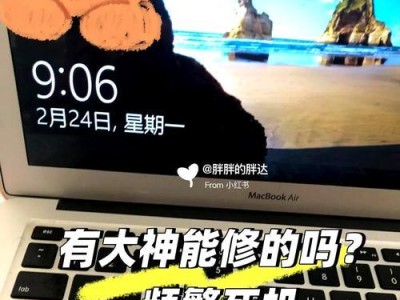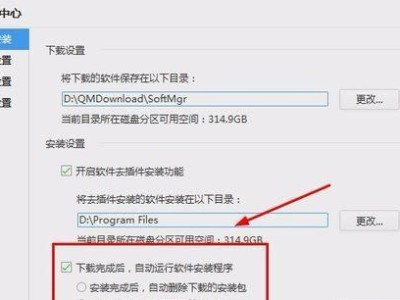随着互联网的发展,我们越来越依赖于浏览器来访问各种网站。然而,有时我们在使用IE浏览器时可能会遇到证书错误的问题,这会导致我们无法正常浏览某些网站。在本文中,我们将分享一些解决电脑IE证书错误的方法,帮助您顺利访问您需要的网站。
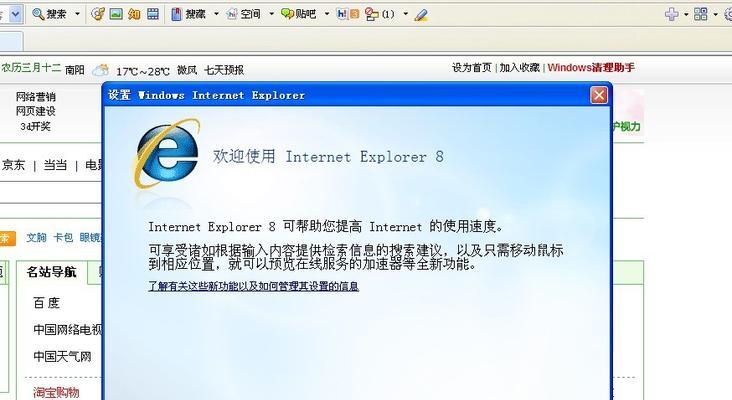
了解IE证书错误的原因及影响
在解决IE证书错误之前,我们需要了解它的原因和可能带来的影响。当您尝试访问一个使用HTTPS协议的网站时,如果该网站的证书不受信任或过期,IE浏览器会显示证书错误。这可能会导致您无法访问该网站,或者浏览器弹出警告信息询问您是否信任该网站。
确认系统日期和时间设置是否正确
在解决IE证书错误之前,我们首先需要确认系统的日期和时间设置是否正确。如果系统时间与实际时间不一致,IE浏览器可能无法正确验证证书的有效性,从而导致证书错误。
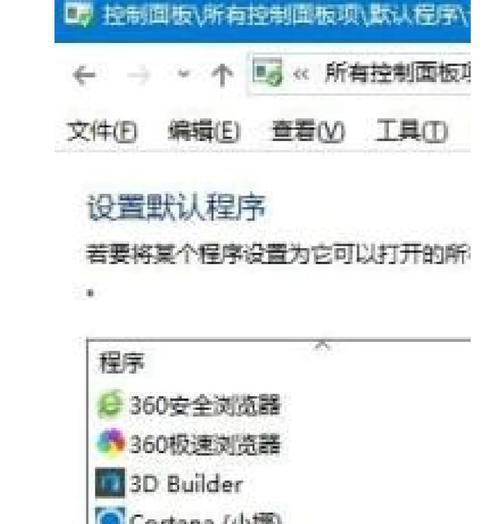
更新IE浏览器到最新版本
如果您的IE浏览器版本较旧,可能存在一些证书验证方面的问题。建议您将IE浏览器更新到最新版本,以获得更好的证书验证支持和安全性。
添加受信任的根证书颁发机构(CA)
有时候,IE浏览器可能不信任某些根证书颁发机构(CA),导致证书错误的出现。您可以手动添加受信任的根证书颁发机构,以解决此问题。在IE浏览器的“Internet选项”中,选择“内容”选项卡,然后点击“证书”按钮,进入证书管理界面。在“受信任的根证书颁发机构”选项卡下,点击“导入”按钮,选择需要添加的根证书文件进行导入。
清除浏览器缓存和历史记录
有时候,IE浏览器的缓存和历史记录可能会导致证书错误的出现。您可以尝试清除浏览器缓存和历史记录,然后重新加载网页来解决该问题。在IE浏览器的“Internet选项”中,选择“常规”选项卡,然后点击“删除”按钮,在弹出的对话框中选择要删除的内容,并点击“删除”按钮进行清除。
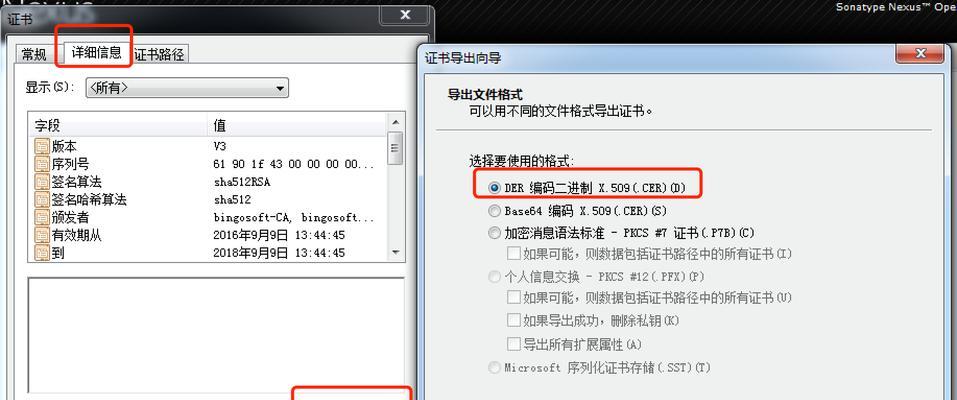
禁用安全性较低的协议
有时候,IE浏览器的证书错误可能与安全性较低的协议相关。您可以尝试禁用一些较低安全级别的协议来解决该问题。在IE浏览器的“Internet选项”中,选择“高级”选项卡,然后找到“安全”部分,将较低安全级别的协议进行禁用。
重置IE浏览器设置
如果以上方法无法解决证书错误,您可以尝试重置IE浏览器的设置。在IE浏览器的“Internet选项”中,选择“高级”选项卡,然后点击“重置”按钮,按照提示进行重置操作。
检查防火墙和安全软件设置
有时候,防火墙和安全软件可能会干扰IE浏览器对证书的验证。您可以检查防火墙和安全软件的设置,确保其不会阻止IE浏览器进行证书验证。
使用其他浏览器
如果您尝试了以上方法仍无法解决证书错误,您可以尝试使用其他浏览器访问该网站。其他浏览器可能对证书的验证机制有不同的处理方式,能够顺利访问该网站。
联系网站管理员或技术支持
如果您仍然无法解决证书错误,建议您联系网站管理员或技术支持寻求帮助。他们可能能够提供特定于该网站的解决方案或调整服务器端的证书配置。
升级到更安全的浏览器
如果您经常遇到IE证书错误,也可以考虑升级到更安全、更稳定的浏览器,如Chrome、Firefox等。这些浏览器通常有更好的证书验证机制,能够有效地避免类似的问题。
定期更新操作系统和浏览器
为了保证系统和浏览器的安全性,建议您定期更新操作系统和浏览器到最新版本。新版本通常会修复一些已知的安全漏洞和问题,减少证书错误的出现概率。
加强网络安全意识和知识
除了以上解决方法,我们还应该加强自己的网络安全意识和知识。学习如何判断一个网站是否安全,避免点击可疑链接或下载未知来源的文件,能够有效地降低遇到证书错误的风险。
参考专业技术文章和论坛讨论
在解决证书错误问题时,您还可以参考一些专业技术文章和论坛讨论。这些资源通常会提供更详细的解决方案和专业的技术支持,帮助您更快地解决问题。
通过本文介绍的方法,我们可以有效地解决电脑IE证书错误问题,保证我们正常访问各类网站。在遇到证书错误时,不要慌张,尝试以上方法一般都能解决大部分问题。如果仍然无法解决,及时寻求专业技术支持也是一个明智的选择。让我们共同保护好自己的网络安全。